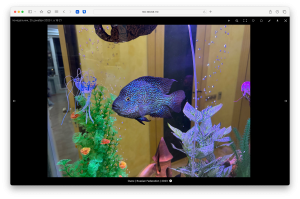Всем привет!!!
Сегодня я расскажу как установить TorrServe на ваш NAS используя пакет специально созданный для Synology.
Если у вас есть Synology NAS и вы хотите смотреть фильмы через торрент любого размера не скачивая их то вам нужно установить TorrServe сервер.

Хочу сразу оговорить, что в этой статье я только расскажу как установить TorrServe на Synology и как смотреть фильмы на ПК. Но я понятия не имею как смотреть на телевизоре. Говорят нужна андроид приставка или программа Vplay для Smart TV, но это я не проверял.
Установка TorrServe на Synology NAS
И так на сайте 4pda есть раздел посвященный TorrSrrve. Но по некоторым причинам данный сайт может быть недоступен, так как на нем много пиратского контента, а возможно еще есть какие-то причины. Поэтому часть материала я задублирую тут.
Пакетом spk для Synology поделился пользователь vladlenas. Думаю он же его и создал из исходников выложенных все на том же githab.
Пакеты TorrServer (.spk) для установки на Synology NAS DSM 6 и DSM 7.
- arm5 – armv5 88f6281 88f628x DSM 6.0
- arm7 – armv7 alpine alpine4k armada370 armada375 armada38x armadaxp comcerto2k monaco
- arm64 – aarch64 armv8 rtd1296 armada37xx
- amd64 – apollolake avoton braswell broadwell broadwellnk bromolow cedarview denverton dockerx64 geminilake grantley purley kvmx64 v1000 x86 x86_64
- 386 – evansport apollolake avoton braswell broadwell broadwellnk bromolow cedarview denverton dockerx64 geminilake grantley purley kvmx64 v1000 x86 x86_64
Что бы узнать архитектуру своего Synology NAS перейдите по ссылке на githab
Теперь когда знаете архитектуру переходим по ссылке что бы скачать последнею версию TorrServe для DSM 6 или 7.
На данный момент для моего DS220+ и DSM 7 я скачал TorrServer-7.0-MatriX.102-amd64.spk
Теперь когда мы скачали нужный пакет можно открыть DSM, затем центр пакетов и нажать кнопку Установить вручную. Кстати не переживайте скачать не тот пакет, так как в этом случаи система просто выдаст что пакет поврежден. Это значит, что вы скачали не верный пакет не для вашего NAS.
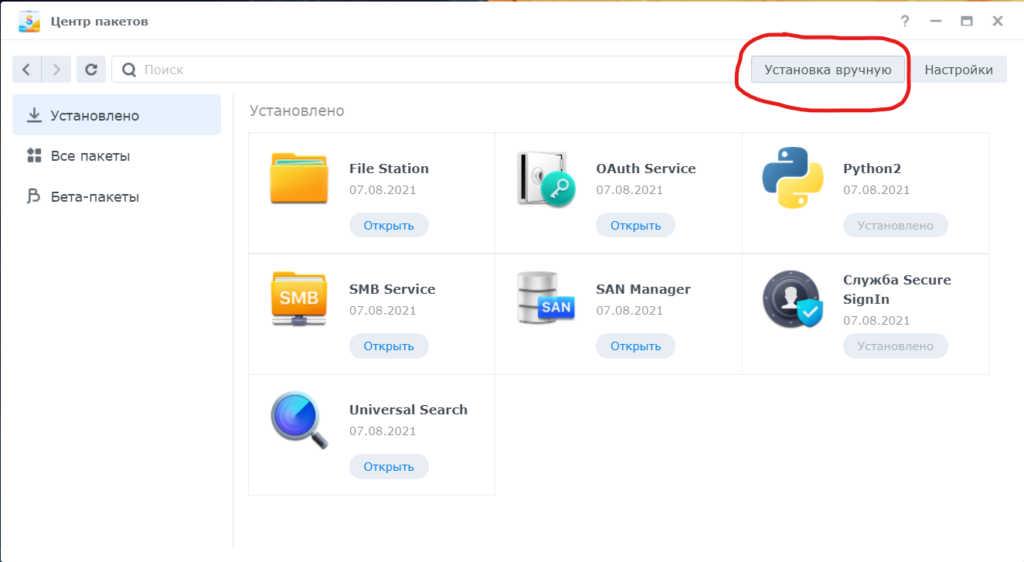
В открывшемся окне нажимаем кнопку Обзор, выбираем наш скаченный пакет spk и нажимаем Далее
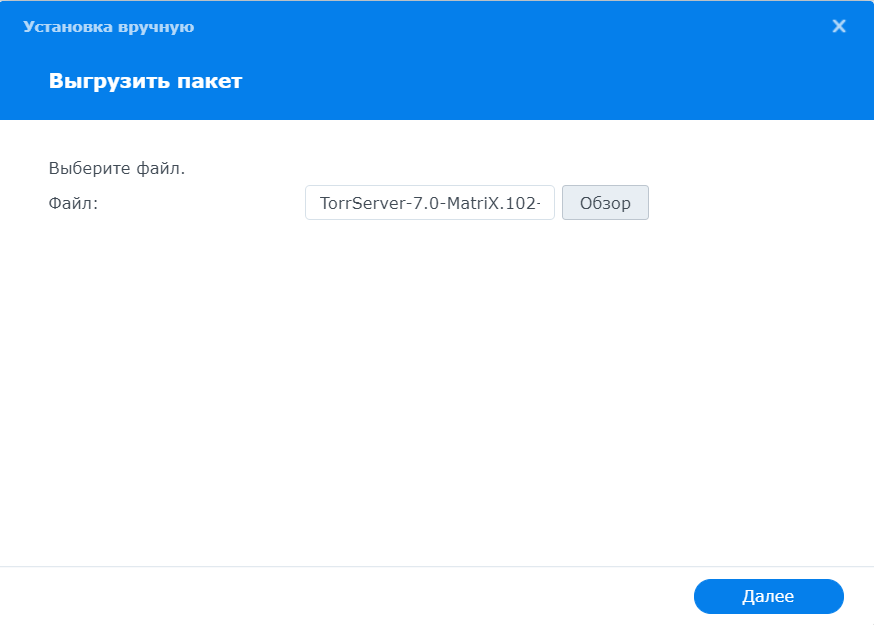
Выйдет такое предупреждение. Оно и понятно, пакет не из репозитория Synology и они его не проверяли. От себя могу добавить, что я тоже не рекомендую ставить этот пакет, но если вам нужен TorrServe то нажимаем кнопку Принимаю
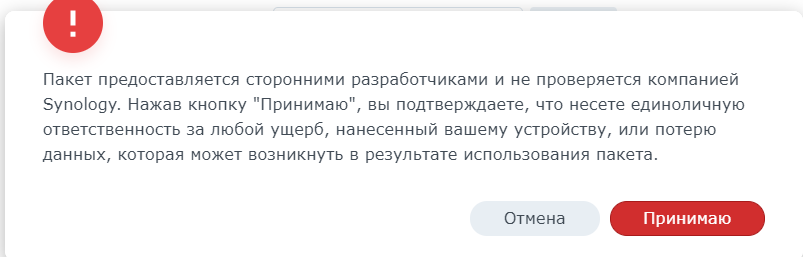
В следующем окне можно включить авторизацию на сервере TorrServe. Делайте по своему усмотрению, но лично мне кажется не стоит включать. Это может привести к дополнительным трудностям при просмотре фильмов. Поэтому я оставляю так как на скриншоте ниже.
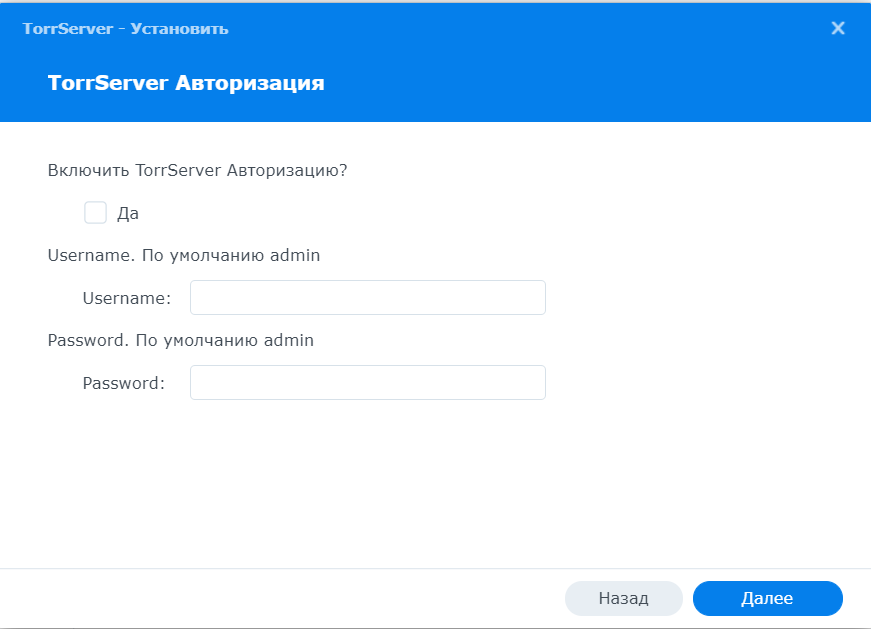
И на последнем этапе нажимаем кнопку Выполнено и наш TorrServe будет установлен на Synology NAS.
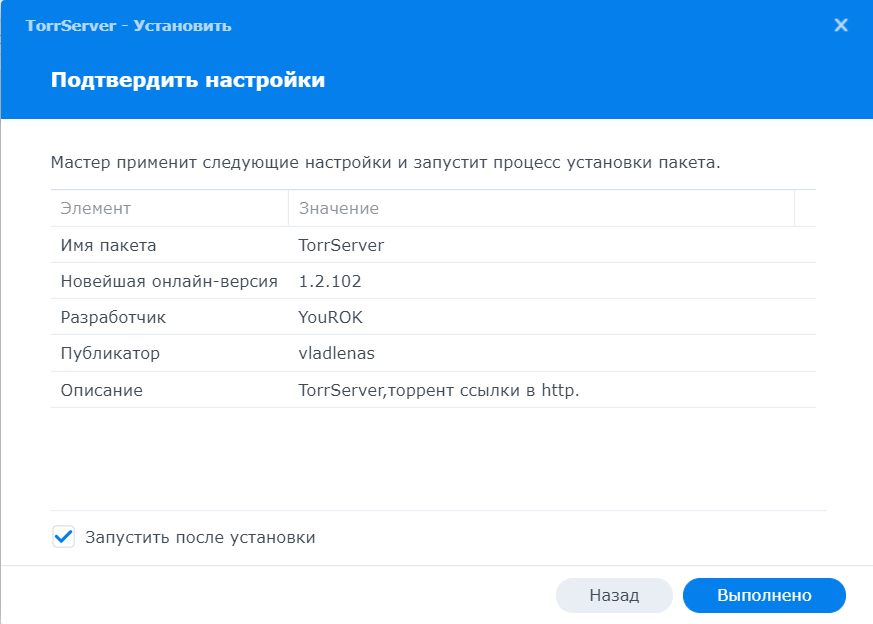
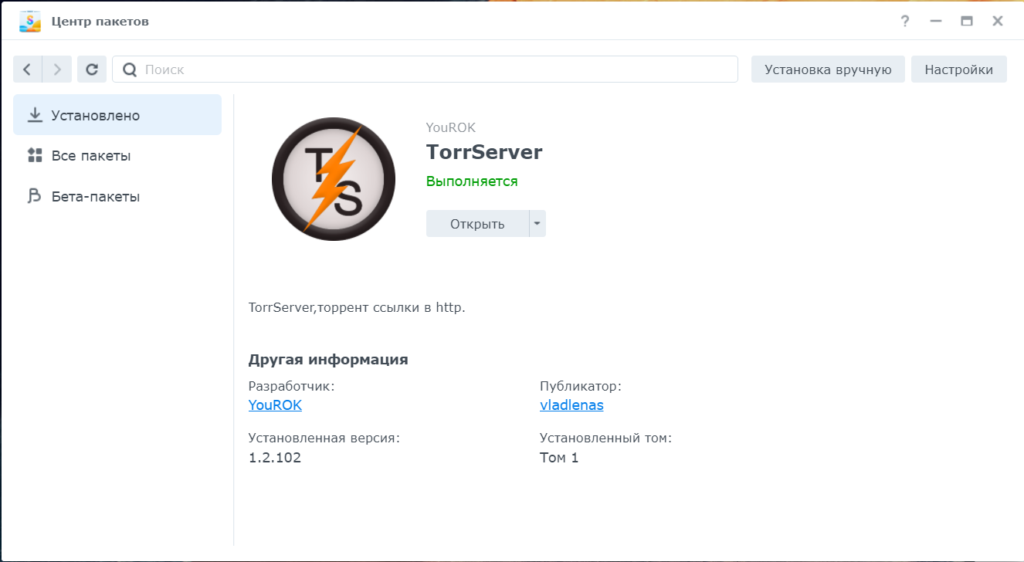
Далее нужно открыть консоль управления TorrServe. Для этого можно либо запустить TorrServe как обычное приложение в Synology либо перейти по адресу http://IP-вашего-NAS:8090 и откроется такое окно:
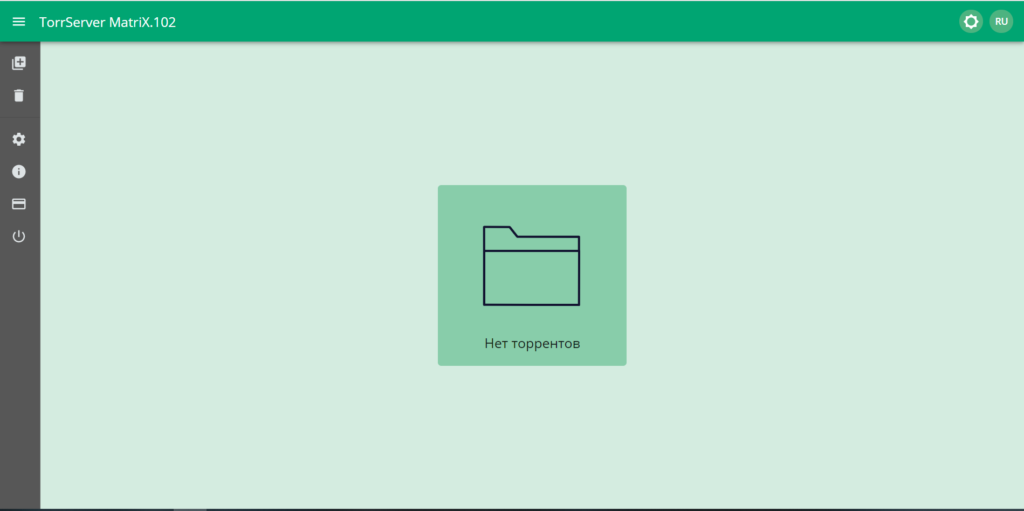
На данный момент можно перейти в настройки, но лично я в них ничего менять не стал, у меня и так все заработало:
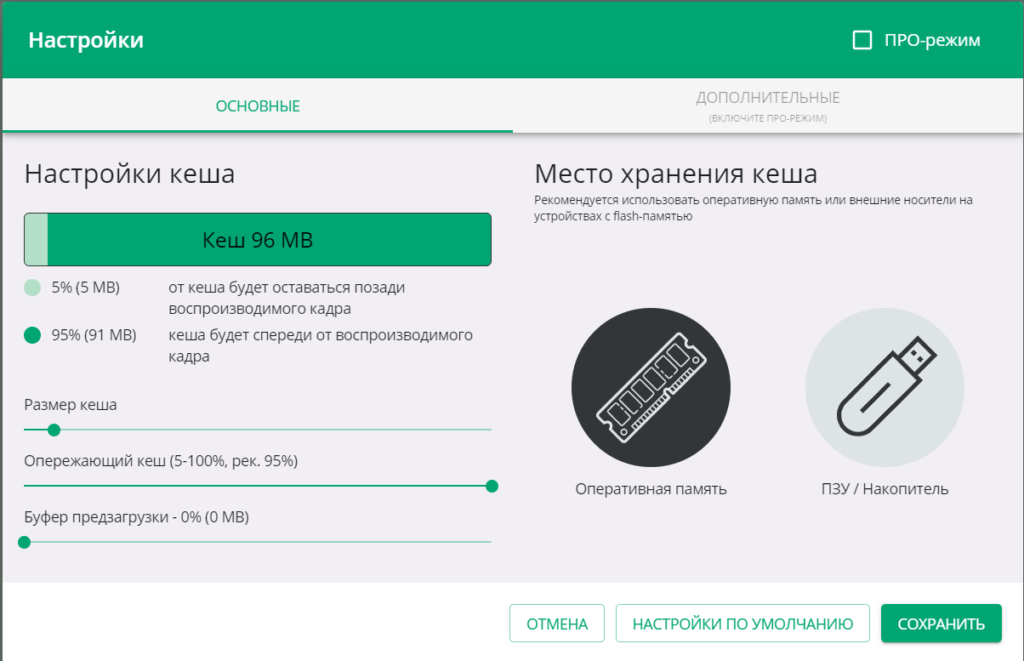
Ну мы же тут не для настроек. Давайте добавим первый торрент фильм и запустим просмотр.
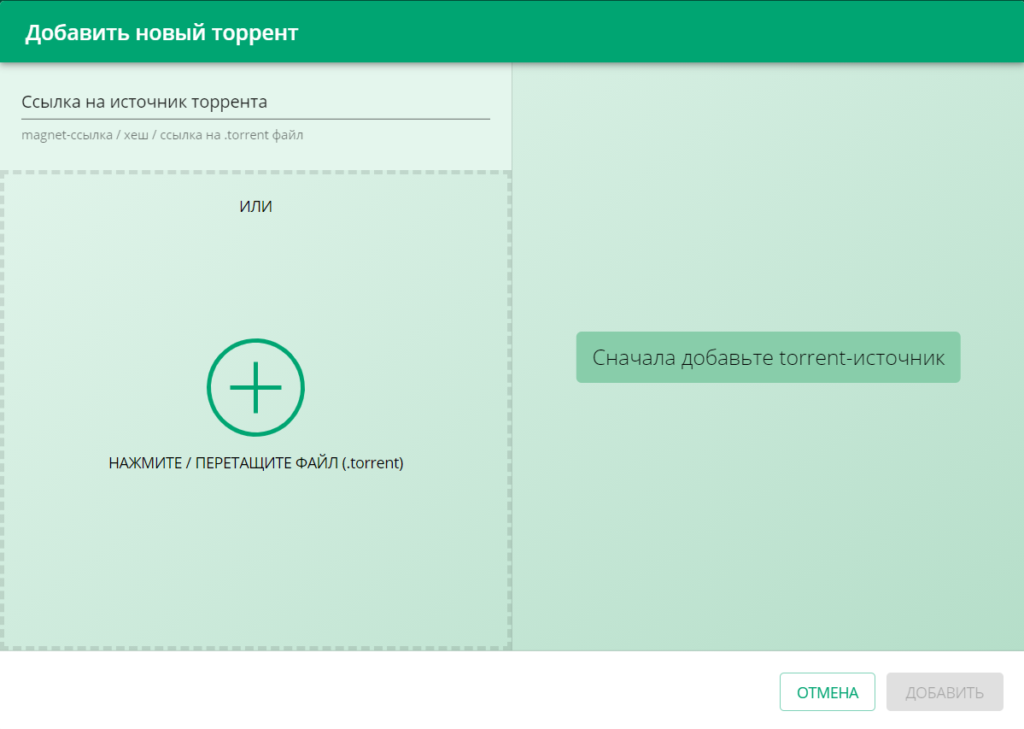
Я добавил файл, но как видно на скриншоте можно добавлять ссылку на файл. И как вы можете видеть TorrServe сам нашел постер и вам остается только добавить имя, но это не обязательно и можно нажимать Добавить
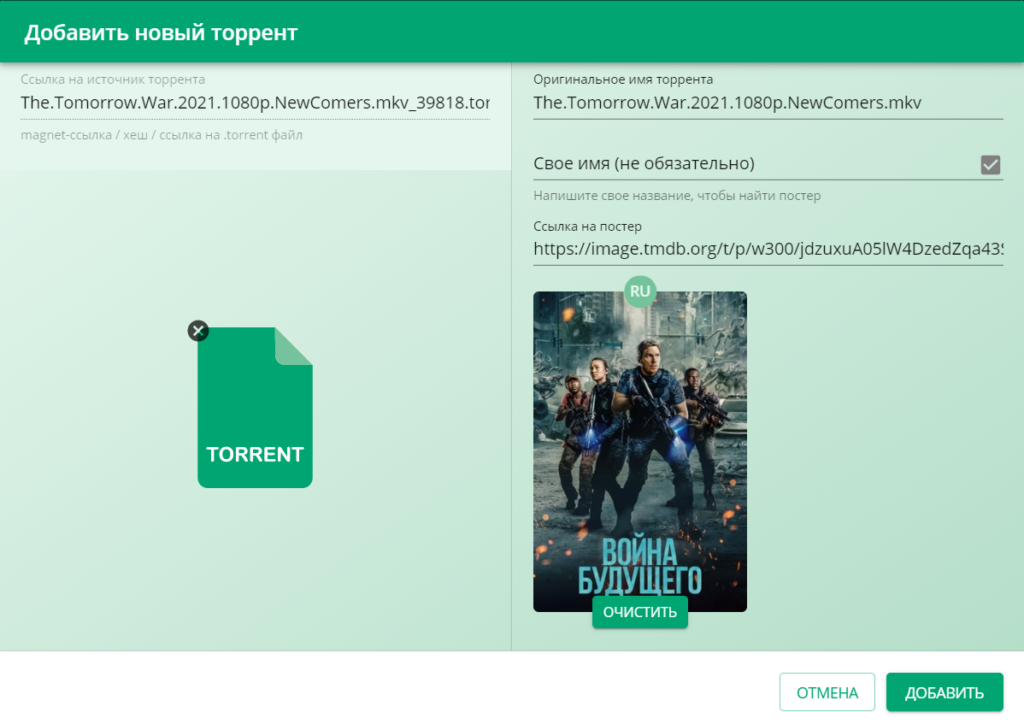
Вот так выглядит один добавленный торрент фильм
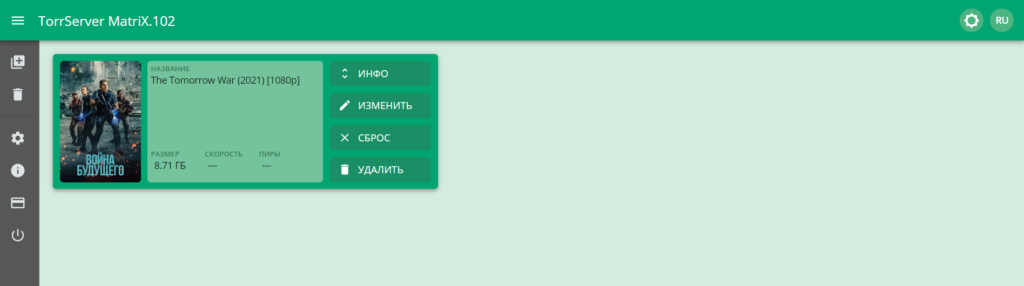
Пока вы не начнете его смотреть ничего происходить не будет. Поэтому жмем на кнопку Инфо
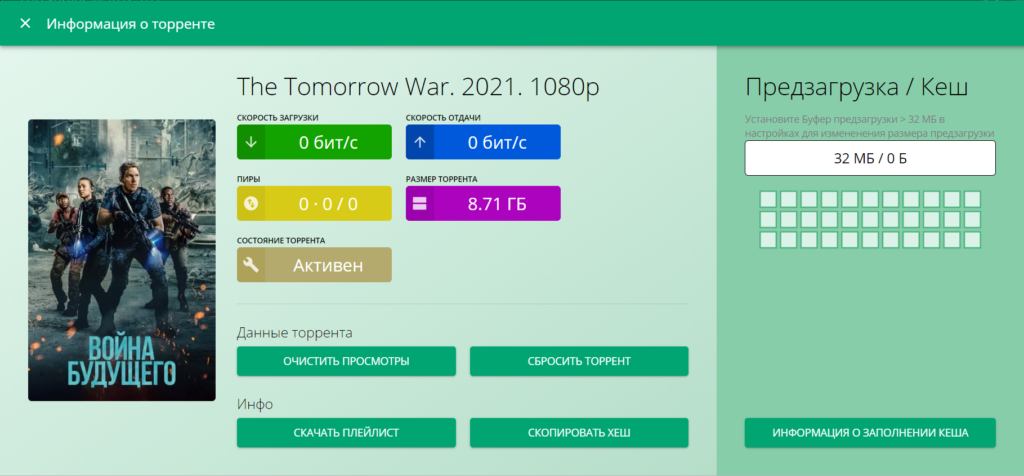

Для просмотра достаточно нажать на кнопку Открыть и откроется новая вкладка в браузе с уже запущенным фильмом. А на данной вкладке начнет отображаться информация о кеше, скорости загрузки и раздачи
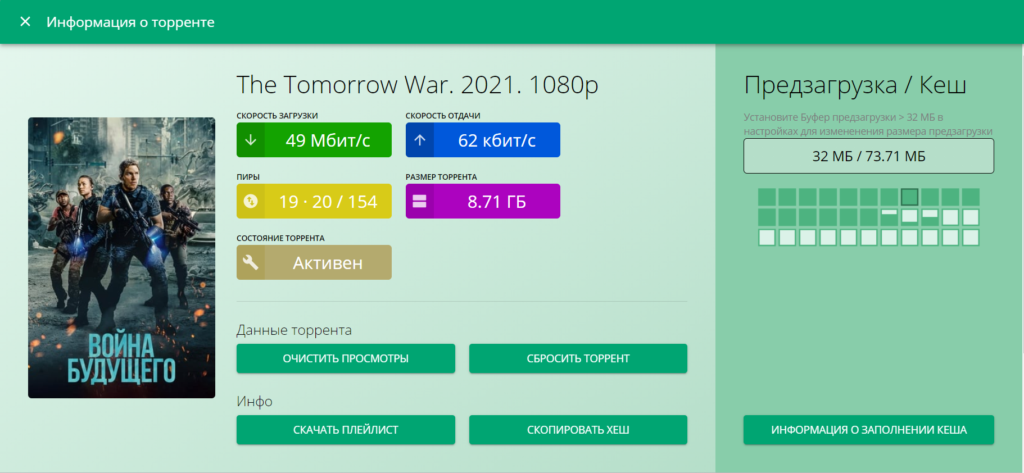
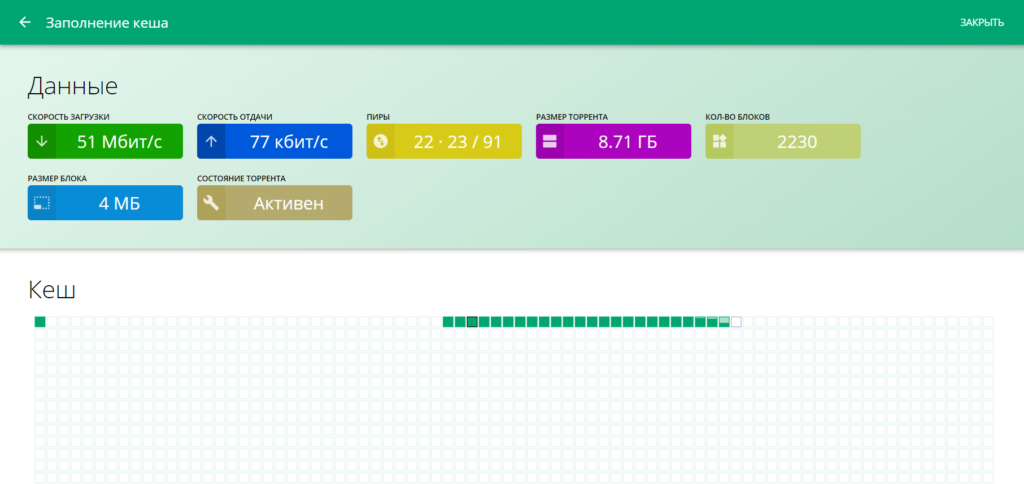
На этом моя статья закончена. Вот так легко и просто выглядит установка TorrServe на Synology NAS.